Pidgin — это простой, бесплатный и очень популярный чат-клиент, используемый миллионами. Вы можете подключаться к нескольким чат-сетям сразу. По умолчанию поддерживаются такие протоколы: AIM, ICQ, Google Talk, Jabber/XMPP, MSN Messenger, Yahoo, Bonjour, Gadu-Gadu, IRC, Novell, GrouWise Massenger, Lotus Sametime, SILC, Simple Mxit, Zephyr, а также многие другие с помощью плагинов. Он написан с использованием библиотек GTK и рассчитан в первую очередь на Gnome, но может использоваться и в других окружениях.
Для этих чатов поддерживается очень много функций, таких как передача файлов, отправка сообщений, иконки друзей, пользовательские смайлы и даже уведомления о наборе текста собеседником. А многочисленные плагины позволяют расширить функциональность программы.
В новой версии Pidgin 2.11 было исправлено множество проблем с безопасностью в протоколе MXit, доработаны API, включен пакет сертификатов от Mozilla и добавлена поддержка аутентификации на основе Kerberos. В этой статье будет рассмотрена установка Pidgin Ubuntu 16.04 или 16.10.
Установка Pidgin в Ubuntu 16.04/16.10
Вы всегда можете установить Pidgin Ubuntu 16.04 через менеджер приложений или терминал из официальных репозиториях. Для этого просто выполните команду:
sudo apt install pidgin
Но там не всегда есть самая новая версия. Раньше в Ubuntu был доступен PPA для Pidgin. Но сейчас пакеты в нем уже устаревшие, поэтому если вы хотите самую новую версию, вам придется собирать программу из исходников.
Сначала скачайте архив исходников из официального сайта с помощью следующей команды:
wget http://pilotfiber.dl.sourceforge.net/project/pidgin/Pidgin/2.11.0/pidgin-2.11.0.tar.bz2
Затем перейдите в папку куда был загружен файл с помощью команды cd и выполняйте поочередно следующие команды:
tar xvf pidgin-2.11.0.tar.bz2
$ cd pidgin-2.11.0/
Установка зависимостей:
sudo apt install libxss-dev libgtkspell-dev libgstreamer0.10-dev libfarstream-0.1-dev libgstreamer-plugins-base0.10-dev libidn11-dev libmeanwhile-dev libavahi-glib-dev libavahi-client-dev network-manager-dev libperl-dev libnss3-dev tcl8.4-dev tk8.4-dev
$ ./configure
$ make
$ sudo make install
После установки вы можете запустить программу из меню Dash или через терминал.
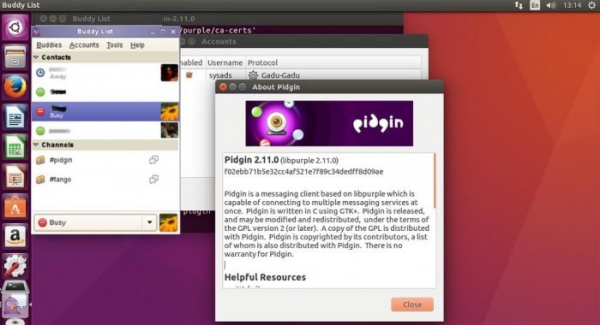
Установка плагинов в Pidgin
Вы можете очень сильно расширить функциональность Pidgin с помощью плагинов. Очень много плагинов можно найти в официальных репозиториях. В их названии обычно содержится слово pidgin. Для поиска выполните:
sudo apt search pidgin
А теперь рассмотрим несколько самых популярных плагинов. Плагин для Skype:
sudo apt install pidgin-skype
Плагин Mail Agent:
sudo apt install mrim-prpl
Удаление Pidgin
Чтобы удалить программу установленную из исходных кодов, вам нужна папка с этими самыми исходными кодами. Дальше перейдите в папку с исходниками:
cd pidgin-2.11.0/
Затем выполните:
sudo make uninstall
Если же вам нужно удалить программу, установленную из официальных репозиториев, то будет достаточно выполнить такую команду:
sudo apt remove pidgin





